win10系统已成为当今社会的主流应用系统,很多网友喜欢用u盘存储资料通过电脑来查看,当U盘受到损坏时需要使用电脑格式化,那么在win10系统下怎样格式化U盘呢?下面小编就把win10格式化u盘的步骤教程带给大家。
工具/原料
系统版本:windows10系统
品牌型号:苹果MacBook Air
软件版本:
方法一、win10如何格式化u盘的方法
1、左键双击此电脑。
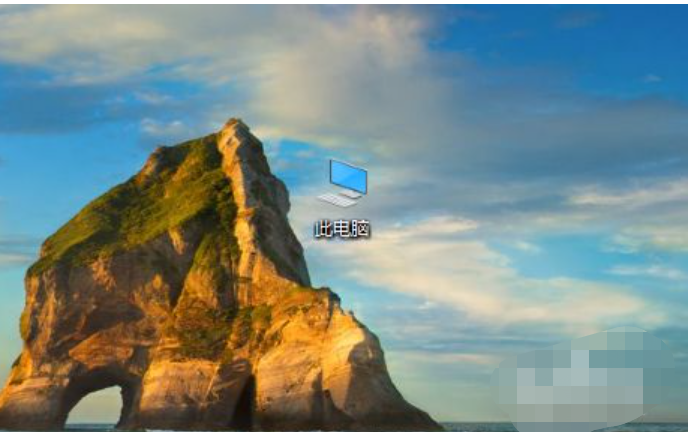
2、选中要格式化的U盘。

3、右击此U盘然后选择格式化。

4、会弹出窗口,这时我们选择格式化,点击“开始”。

5、然后选择确定,然后会进入格式化。
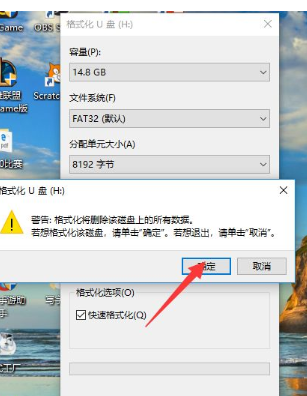
6、等待格式化完成。

总结
1、双击打开此电脑,选择要格式化的U盘。
2、右击该U),选择格式化,选择确定。
3、进入格式化,完成。